前嗅大数据发表于2020年11月18日14:30最后回复于2020年11月18日14:30
前嗅ForeSpider:以古诗文网为例,采集关键词检索结果
930浏览量
0评论
如何采集关键词检索结果,今天前嗅大数据就以古诗文网为例为大家演示,话不多说一起看看吧。
一. 网站内容
1. 网站截图说明
本教程通过“古诗文网”官网来采集所需“关键词”的正文数据,本教程以关键词“鹅鹅鹅”为例,故链接入口为:https://so.gushiwen.org/search.aspx?value=鹅鹅鹅
Step1:在官网输入关键词“鹅鹅鹅”,如图所示:

Step2:复制该页面的链接,作为本次采集地址。


一. 操作方法
1. 新建任务
按图片数字所示,1-2-3完成新建任务的步骤

Step1:点击“采集配置”,点击【任务列表】中的“ ”,新建采集任务。
Step2:在图示2位置中输入,对应“鹅鹅鹅”关键词下的网页地址。
Step3:勾选“关键词采集”,此步骤不可省略否则无法获取我们所需的数据,完成后点击“下一步”。
需要采集正文数据,所以此处需要勾选【抽取链接】和“网页内所有链接”、【抽取数据】,点击完成即可。

【新建采集任务】
2. 关键词配置
按图片数字所示,1-2-3完成新建任务的步骤

Step1:点击图1所示左侧点击“新建任务”。
Step2:按照图2所示,点击右下角的“关键词”。
Step3:按照图3所示,在关键词列表中输入“鹅鹅鹅”。
注:在操作过程中要记得随时点击“保存”,随时保存进度。

Step1:点击图1所示左侧点击“链接抽取:网页全部链接”。
Step2:按照图2所示,Ctrl 左键 点击搜索框,目的是建立搜索选区,方便关键词的采集。
Step3:按照图3所示,点击“确认选区”。
3. 数据建表
按图片数字所示,1-2-3完成数据建表的操作

如图示点击【数据建表】:
Step1:点击“采集配置”
Step2:选择“数据建表”
Step2:点击“ ”,新建表单并自定义名称,这里取“李白”
根据所需内容,配置表单字段,此处配置了包括主键、诗词标题、诗句、作者。表单建立如下:

【创建主键】
字段名称:id
采集内容 选择“主键”,此处选“网页主键”。
数据类型 选择“长数字”
字段属性 选择 “索引字段”、“健值唯一”、“主键字段”、“全文索引”
最后点击“确定”即可。

【创建字段1-标题】
字段名称:tittle
采集内容 选择“选区内可见文本”
数据类型 选择“长数字”
备注可随意写,比如:标题

【创建字段2-作者】
字段名称:author
采集内容 选择“选区内可见文本”
数据类型 选择“长数字”
备注可随意写,比如:作者

【创建字段3-诗句内容】
字段名称:content
采集内容 选择“选区内可见文本”
数据类型 选择“长数字”
备注可随意写,比如:诗句
最终数据表配置如下图即可:

4. 创建关联数据表
表单配置完毕后,需要进行数据关联,操作如下:

选择刚才建立的“人上人数据”,点击【创建】按钮,即可生成对应的“关联数据表”。
创建表名称可随意填写,需注意 仅可使用“全英文”,最后点击 确定 即可完成。

注意:创建完成后,记得“勾选”

5. 数据建表 确认选区

Step1:点击图1所示左侧点击“数据抽取:李白”。
Step2:按照图2所示,在“数据表单”下滑列表中选择刚才创建的表单“李白”进行匹配。

Tittle选区选取:
Step1:点击左侧“tittle”
Step2:Ctrl 左键选择图示2位置的标题
Step3:点击图示3位置的“确认选区”即可完成

author选区选取:
Step1:点击左侧“author”
Step2:Ctrl 左键选择图示2位置的作者
Step3:点击图示3位置的“确认选区”即可完成

一. 关键词 检索结果预览

右键图示红框位置(页面左侧)的“默认模板:01”,选择“模板预览”,即可进行检索结果查询,如下图所示:

今天就先分享到这里,你学会了吗?
- ·ForeSpider入门教程 26206
- ·ForeSpider数据采集系统功能说明 17155
- ·软件用途 16575
- ·软件功能 16419
- ·ForeSpider数据采集特点 15660
- ·创建表单的视频教程 15580
- ·采集策略相关概念 15426
- ·频道相关概念 15191
- ·表单相关概念 14825
- ·免费代理IP网址大全 14168
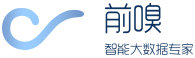
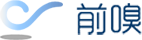













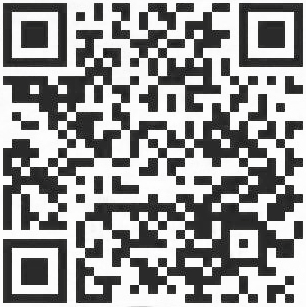

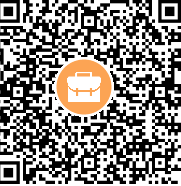





 022-2345 2937
022-2345 2937 185 2247 0110
185 2247 0110 business@forenose.com
business@forenose.com 前嗅大数据
前嗅大数据
评论区
+ 写评论